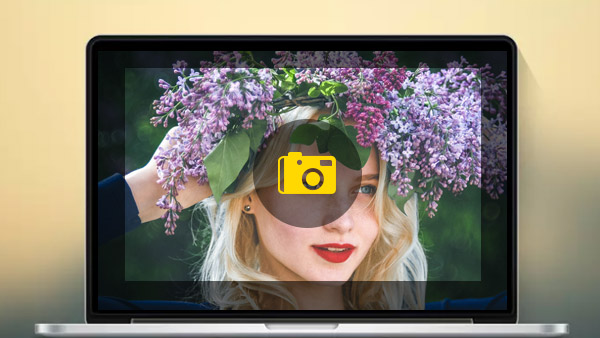
Was müssen Sie tun, um einen Screenshot Ihres Macs zu erhalten? Wenn Sie ein Windows-Benutzer sind, werden Sie mit den Snipping-Tools zufrieden sein. Es ist ein leistungsstarkes Dienstprogramm mit vier verschiedenen Modi: Freiform-Snip, Rechteck-Snip, Fenster-Snip und Vollbild-Snip. Die Software ist jedoch nur für Windows verfügbar.
Der Artikel erklärt die 5 besten alternativen Snipping-Tools für Mac.
1. Grab
Grab ist das Standard-Snipping-Tool für den Mac von Apple, das eine Lösung zum Abrufen von Screenshots mit Tastenkombinationen bietet. Es ist die wohl am häufigsten verwendete Methode. Erfahren Sie mehr über die Methode zum Ausschneiden des gewünschten Schnitts mit Tastenkombinationen.
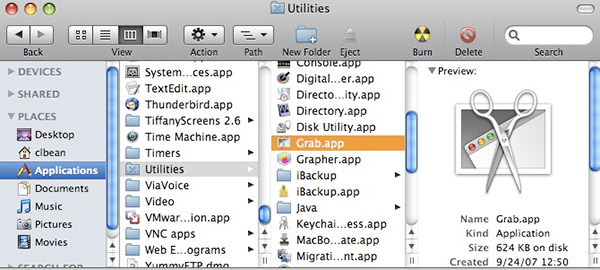
1. Shift + Command + 3, um den gesamten Bildschirm aufzunehmen. Standardmäßig ist die Lösung für den gesamten Bildschirm 1280 * 800.
2. Shift + Command + 4, um ein benutzerdefiniertes Rechteck aufzunehmen, können Sie auf den Bildschirmbereich klicken und ihn zum gewünschten Teil ziehen.
3. Shift + Command + 4 mit Leertaste, mit der Sie ein bestimmtes Fenster erfassen können. Sie können den Mauszeiger über die gewünschten Fenster bewegen, um das Teil zu erhalten.
4. Drücken Sie Esc, um den Vorgang des Snippings abzubrechen.
Der gesamte Screenshot wird automatisch im PNG-Format auf dem Desktop gespeichert. Natürlich können Sie das Snipping-Tool auch verwenden, um den Screenshot in einem anderen Format wie JPG, TIFF, PDF, PNG, BMP oder PICT zu speichern. Hier ist die Befehlszeile, die Sie eingeben sollten, wenn Sie das Dateiformat ändern möchten.
defaults write com.apple.screencapture type image_format
killall SystemUIServer
2. Snip
Snip ist eine andere Software, die das aktive Fenster oder benutzerdefinierte Bereiche erfassen kann. Darüber hinaus kann es Fenster automatisch identifizieren. Als eines der beliebtesten kostenlosen Mac-Snipping-Tools stehen Ihnen viele hervorragende Funktionen zur Verfügung, insbesondere, wenn Sie eine hohe Anzahl von Dateien in Word speichern müssen.
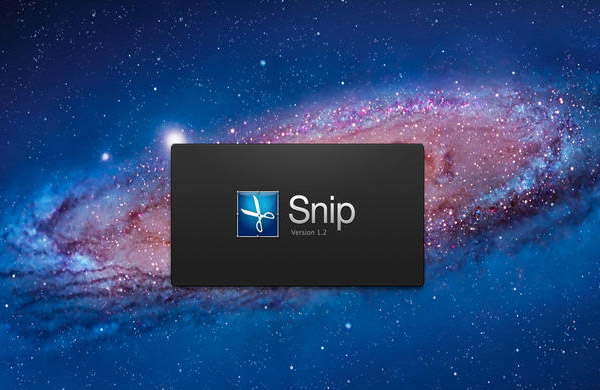
1. Fügen Sie Beschriftungen, Texte und handschriftliche Inhalte Ihrer Wahl hinzu und speichern Sie diese auf Ihrem Gerät oder in der Zwischenablage.
2. Snip erkennt automatisch geöffnete Fenster und Sie können den Bereich auch manuell Ihren Anforderungen entsprechend anpassen.
3. Es gibt einige spezielle Tags, z. B. Rechteck, Ellipse, Pfeil, Text und sogar Zeichnen mit Handschriftpinseln.
4. Das Mac-Snipping-Tool unterstützt eine benutzerdefinierte Position, Größe und Farbe.
3. Skitch
Skitch ist ein weiteres beliebtes Snipping-Tool für Mac, welches von EverNote entwickelt wurde. Es ist in der Lage, mehrere Screenshots aufzunehmen und diese problemlos zu kommentieren. Skitch enthält ein interessantes Widget für die Benutzeroberfläche, mit dem Sie den Screenshot einfach und zusammenhängend erstellen können. Erfahren Sie im Folgenden mehr über die Besonderheiten von Skitch.
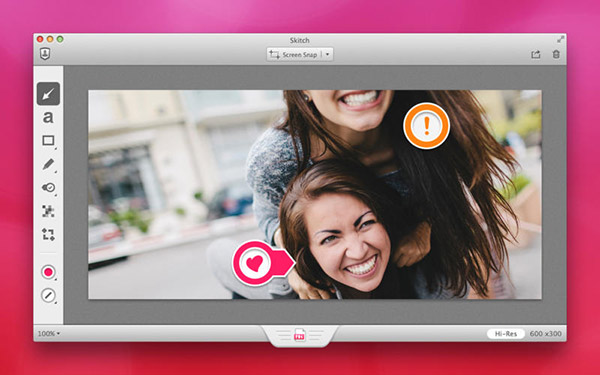
1. Die starken Anmerkungsmarkierungen stellen das visuelle Element der Fernkommunikation wieder her, als stünden Sie neben jemandem.
2. Das Snipping-Tool für Mac ist auch eine einfache Möglichkeit, Ihre Arbeit zu speichern oder sie bequem an E-Mails anzuhängen.
3. Es hat mehr Funktionen als die Windows-Snipping-Tools, und ist vor allem sehr interessant und lustig.
4. Es gibt noch weitere Freigabe- und Bearbeitungsfunktionen, um den Screenshot genau Ihre Anforderungen zu erfüllen.
4. Snagit

Snagit ist eine leistungsstarke Lösung zum Erstellen und Bearbeiten von Screenshots. Das Snipping-Tool ist sowohl mit Windows als auch mit Mac kompatibel. Sie können es auch für die mobile Erfassung verwenden. Sie können TechSmith Fuse für Android- oder iOS-Telefone herunterladen, um Screenshots für Mobilgeräte aufzunehmen. Und dann senden Sie Fotos und Videos vom mobilen Gerät direkt an Snagit Editor.
1. Die GIF-Funktion kann jede kurze Bildschirmaufnahme in eine animierte GIF-Datei verwandeln. Zeigen Sie schnelle Aufgaben und Workflows ohne große Dateigröße.
2. Es passt nicht nur jeden Screenshot an und bearbeitet ihn, sondern bietet auch professionelle Markup-Tools. Und konvertiert sogar in die richtigen Formate.
3. Es kann ein ganzseitiger Screenshot erstellt werden, mit dem der horizontale, vertikale oder gesamte Bildlaufbereich mit nur einem Klick erfasst werden kann.
4. Snagit ist in der Lage, breite, horizontale Bildläufe zu erfassen, Websites stufenlos zu scrollen uvm.
Es ist ein leistungsstarkes Snipping-Tool für Mac, das Ihren gesamten Desktop, einn Bereich, ein Fenster oder einen Scroll-Bildschirm erfasst. Nehmen Sie sich eine beliebige Webseite oder Anwendung, für die eine einzige Tastenkombination oder Klick erforderlich ist.
Tipard Screen Capture
Tipard Screen Capture ist das wohl beste Snipping-Tool für Windows, um eine schnelle Bildschirmaufnahme zu ermöglichen. Es werden nicht nur Bildschirmaufnahmen erfasst oder Online-Videos in bester Qualität aufgezeichnet, sondern auch die Bildschirmgröße angepasst, die Erfassungszeit und der Cursor eingestellt und vieles mehr. Erfahren Sie mehr über die All-in-One-Software für Windows.
1. Tipard Screen Capture ist in der Lage, Bildschirme in hoher Qualität zu erfassen, wodurch Sie Bildschirmbewegungen und -aktionen auf einfachste Weise erfassen können.
2. Zudem kann das Snipping-Tool auch Audiodateien sowhl vom Computer als auch vom Mikrofon aufnehmen.
3. Sie können sich Video auch in der Vorschau anzeigen lassen, wenn Sie die Bildschirmaufnahme abgeschlossen haben.
4. Die Software unterstützt gemäß Ihren Anforderungen mehrere Online-Video-Sites sowie Video- und Audioformate.
5. Sie können die Bildschirmgröße ganz einfach Ihren Bedürfnisse anpassen.
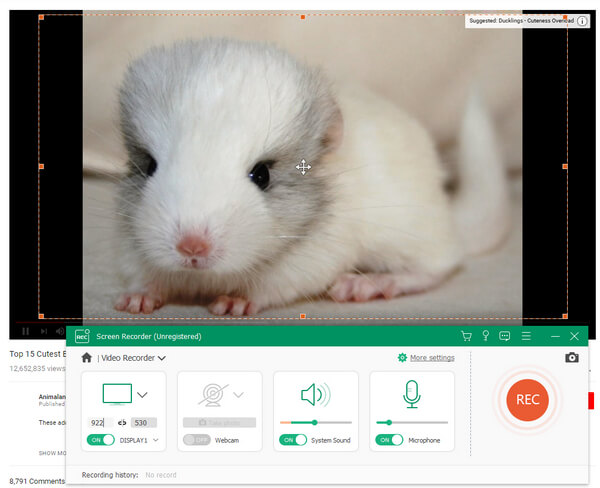
Neben den Funktionen können Sie auch einige Bearbeitungsfunktionen verwenden, um professionelle Video-Tutorials zu erstellen, interessante Screenshots aufzunehmen oder einige Online-Streaming-Videos abzurufen. All das macht es zum ultimativen Snipping-Tool.
Fazit
Wenn Sie mehr Details über Mac-Snipping-Tools teilen möchten, können Sie dies ejetzt gerne in den Kommentaren hinzufügen.

